品牌型号:联想天逸510S 2020
系统:win10 1909 64位企业版
软件版本:Adobe Photoshop cs6
部分用户可能电脑型号不一样,但系统版本一致都适合该方法。
ps浮雕效果怎么做呢?下面一起来了解一下。
ps可以在混合选项中设置浮雕效果。
1、打开PS,新建空白项目
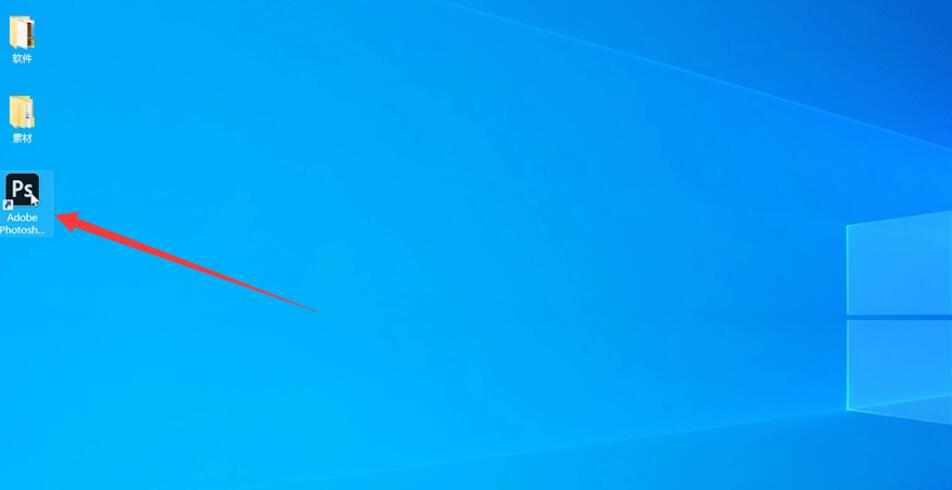
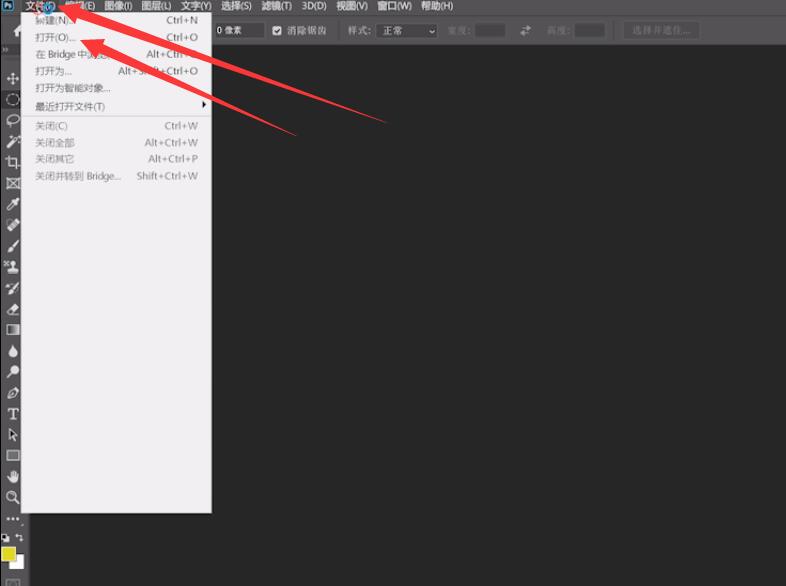
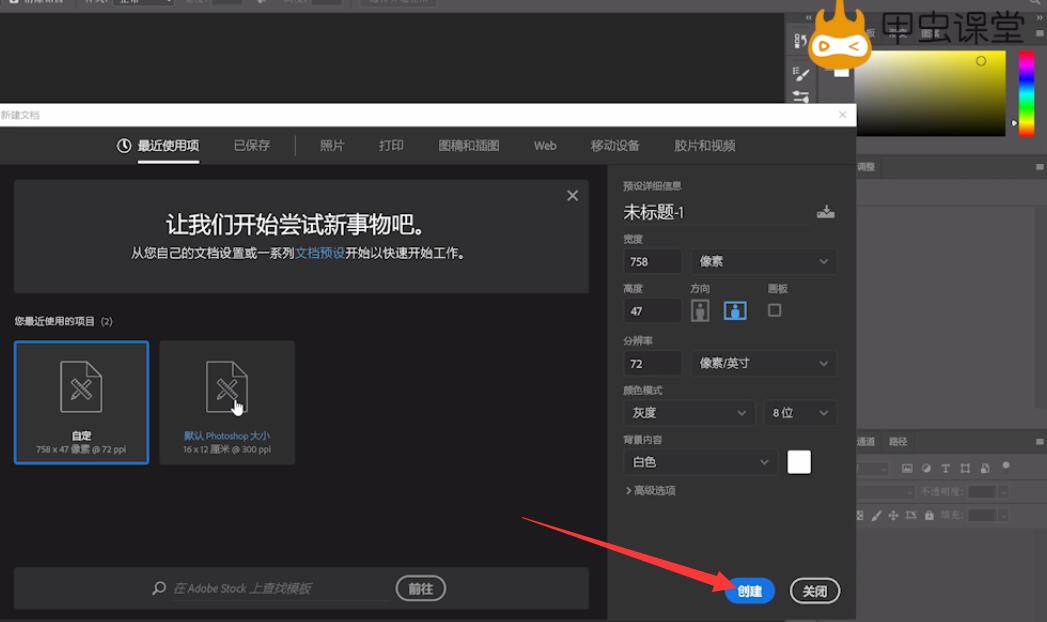
2、选用文字工具,输入文字
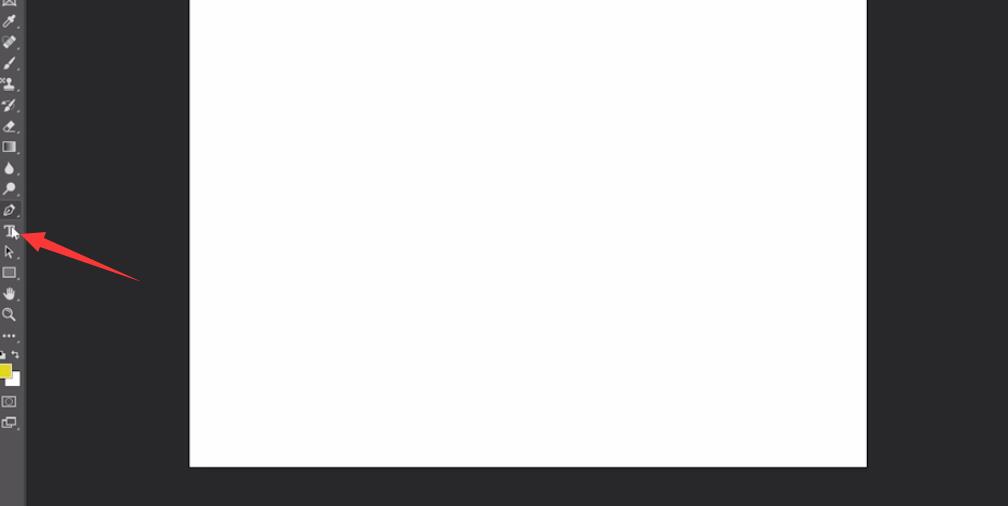
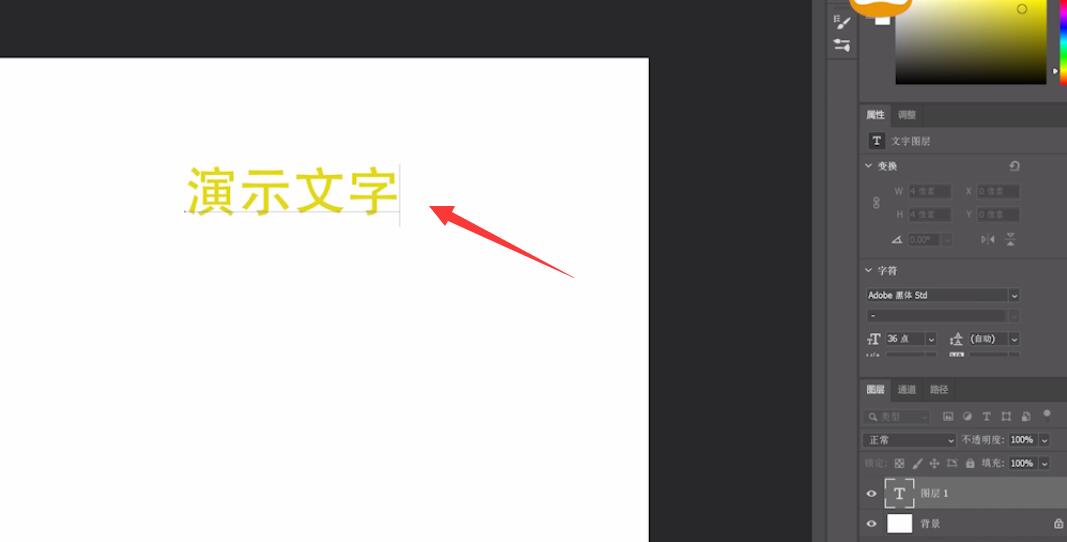
3、点击图层,图层样式,混合选项
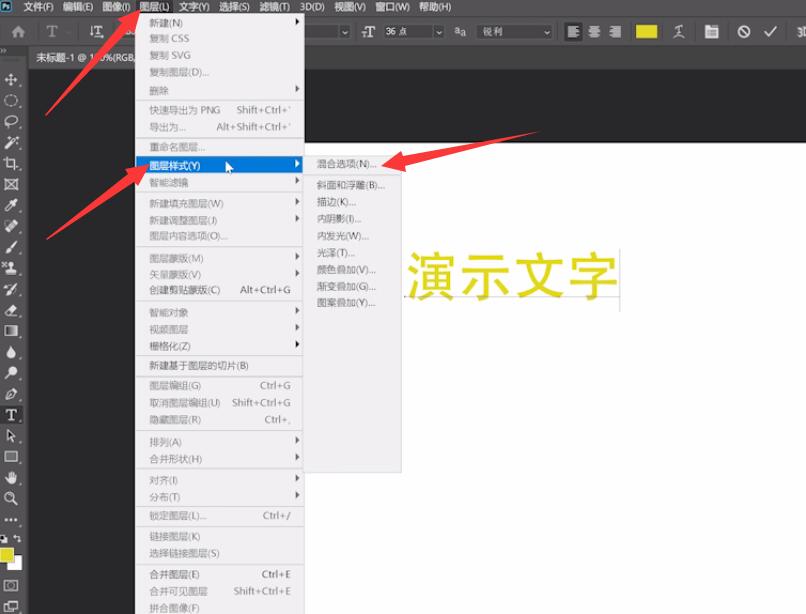
4、勾选斜面和浮雕,自行调整浮雕效果,调整完点击确定即可
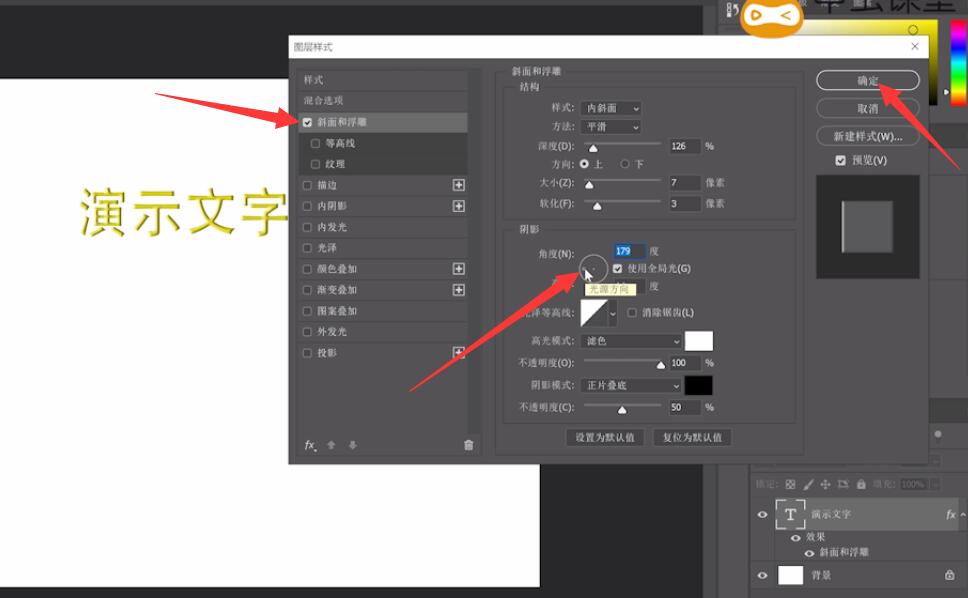
以上就是ps里浮雕效果怎么做的内容了,希望对各位有所帮助。








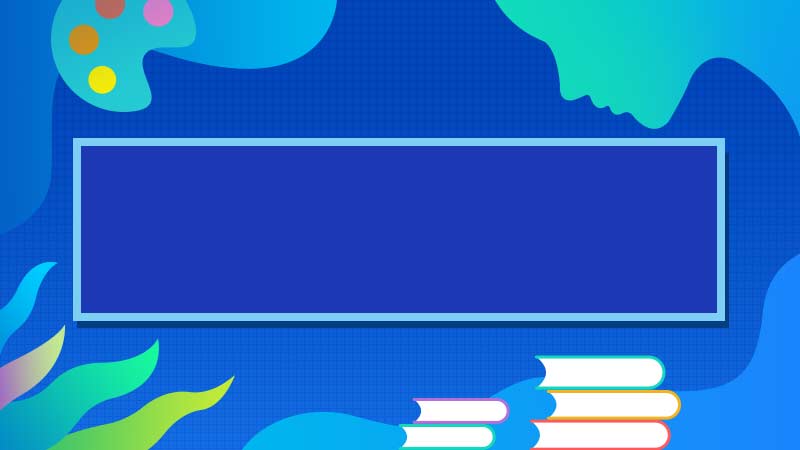
全部回复
